遊戲截圖記錄下精彩瞬間基本上是每個游戲迷必做的事情之一;對於股民而言,不斷截圖股票最新動態並進行資訊分析是賺取最大利益的前提;如果您是想做電影圖解或GIF動畫,更是需要擷取影片的連續圖片。一張一張的截圖,一張一張的保存實在是太麻煩,怎麼實現自動批量擷取螢幕畫面,並自動保存到指定的資料夾呢?下面這些方法都能幫您實現。
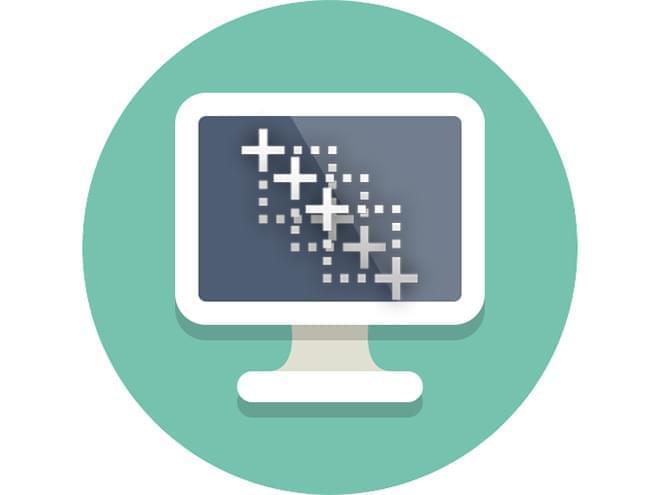
專業擷取螢幕軟體批量擷取螢幕畫面
Apowersoft專業螢幕擷取王是一款靈活多用的螢幕擷圖軟體,彙集螢幕擷取、編輯、分享于一體。它功能強大且易操作,支援多種模式的螢幕擷取,如全螢幕、自訂區域、使用中視窗、手繪區域等。這款軟體的特點是介面簡潔、操作簡單、功能多樣。
運用這款軟體實現自動批量擷取螢幕畫面就是用了它的「計畫任務」功能,具體操作如下:
- 進入官網,下載安裝好軟體,打開軟體,點擊左側工作列上的「計畫任務」。
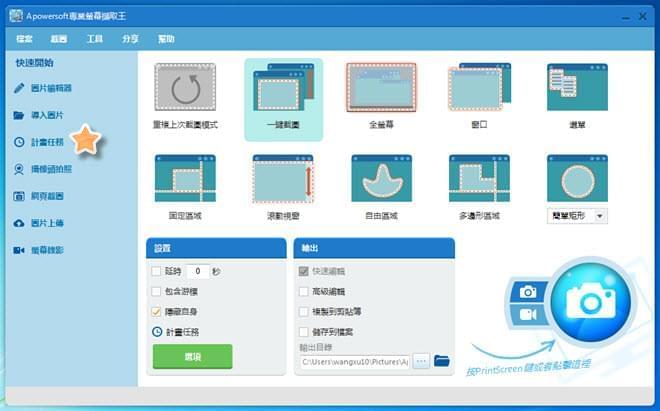
- 設置「開始時間」——從什麼時候開始擷取螢幕畫面;
- 設置截圖的「時間間隔」——擷取螢幕畫面的頻率;
- 設置截圖的次數或者是截圖結束的時間——是總共截多少張圖,還是一直擷取螢幕畫面到某個時間點;
- 設置擷取的區域——可以是全螢幕也可以擷取某一個區域;
- 以及設置好輸出的位置。點擊「建立」就可以建立批量擷取螢幕畫面的任務了。
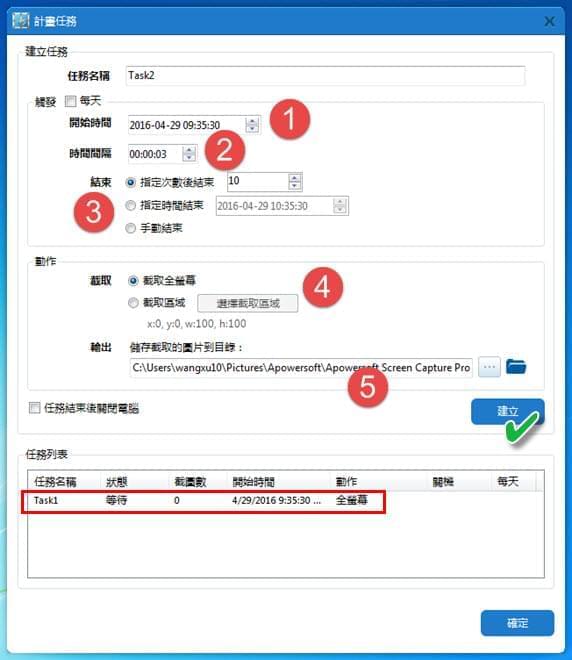
- 到了設定的時間,軟體就會自動的以設置好的截圖頻率和規格開始批量螢幕畫面擷取。結束後點擊輸出的資料夾就可以查看擷好的圖片了。
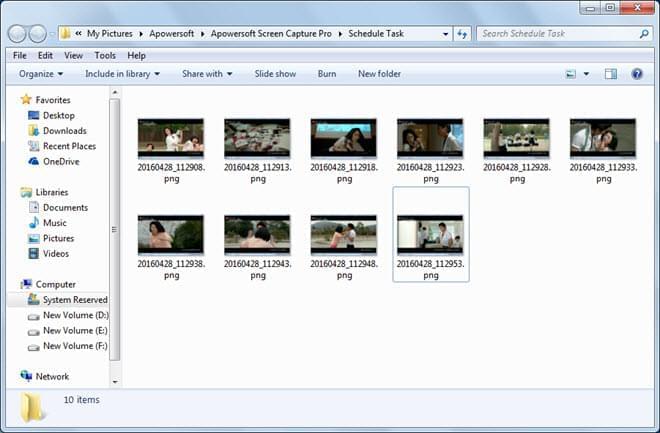
注:
這種方法最大的特點是可以定時擷取螢幕畫面,即使不在電腦的旁邊,只要預定好開始的時間,軟體就可以自動運行擷取螢幕畫面功能,您也可以安心的去做其他的事情,大大節省了時間。
Free Video to JPG Converter
這款軟體主要是針對影片截圖而言的,通過分解整個影片的幀,把整個影片以一定的頻率分解為一張張的圖片,效果和批量擷取螢幕畫面一樣。操作過程也很簡單,把影片上傳之後,設定好提取的頻率,即幀數和時間,選定好輸出的位置,就可以點擊「轉換」開始分解圖片了。
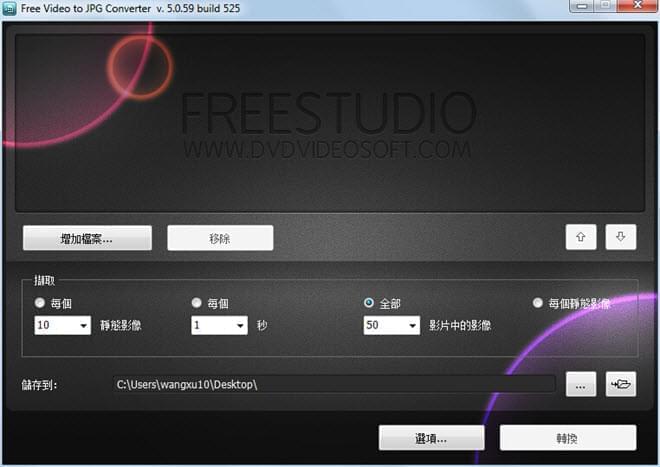
這種方法只適用於影片截圖,功能比較少,而且輸出的圖片格式也只有JPG一種,還是比較局限的。
總而言之,以上兩種批量螢幕畫面擷取的方法,相比較而言,Free Video to JPG Converter更加適合做影片圖解,而且功能也比較局限;Apowersoft專業螢幕擷取王作為一款專門擷取螢幕的軟體,功能多樣,擷取畫面的模式也多種多樣,適用的範圍也更加廣泛。

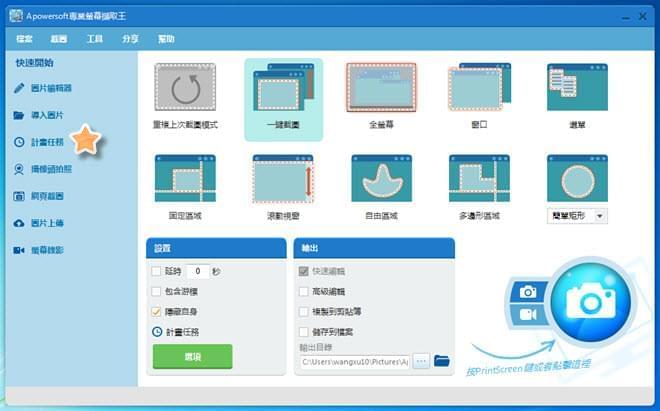
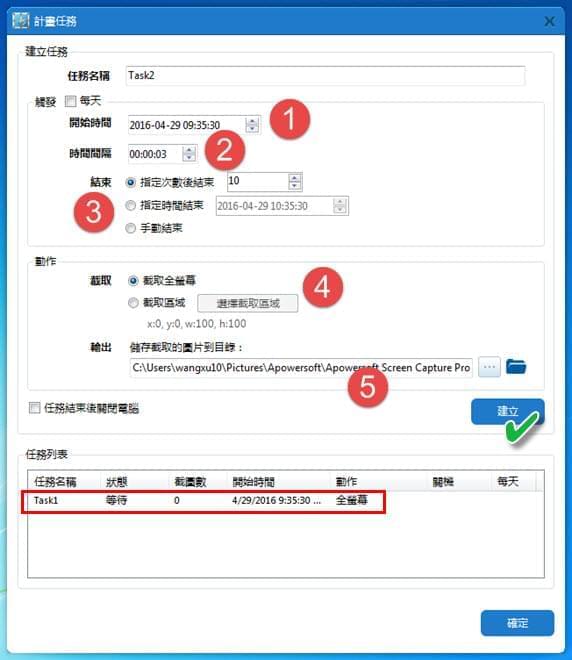
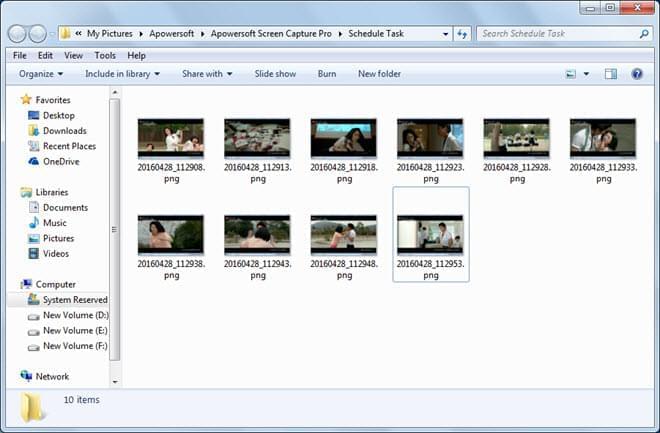

我要評論